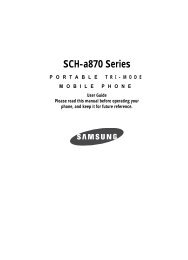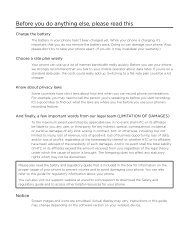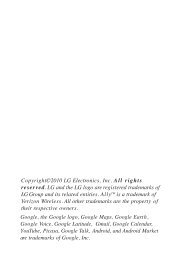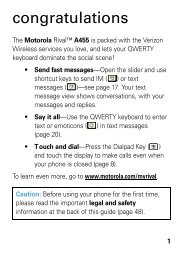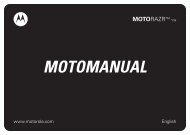Rio™ E3100 guía del usuario - Kyocera Wireless
Rio™ E3100 guía del usuario - Kyocera Wireless
Rio™ E3100 guía del usuario - Kyocera Wireless
You also want an ePaper? Increase the reach of your titles
YUMPU automatically turns print PDFs into web optimized ePapers that Google loves.
Adjuntar un Contacto<br />
1. Cuando redacte un mensaje, elija Adjunto<br />
> Contactos.<br />
2. Elija un contacto.<br />
3. Complete su mensaje.<br />
Adjuntar un Evento<br />
1. Cuando redacte un mensaje, elija Adjunto<br />
> Evento.<br />
2. Elija un evento.<br />
3. Complete su mensaje.<br />
Solicitar un Recibo de Mensaje<br />
1. Cuando redacte un mensaje, elija icono<br />
Más > Recibo de Entraga > Solicitar para<br />
solicitar un aviso de entrega <strong>del</strong> mensaje.<br />
2. Complete su mensaje.<br />
Solicitar un Recibo de Lectura de<br />
Mensaje<br />
1. Cuando redacte un mensaje, elija icono<br />
Más > Recibo de Lectura > Solicitar para<br />
solicitar un aviso de lectura <strong>del</strong> mensaje.<br />
2. Complete su mensaje.<br />
Configurar el Período de Validez<br />
1. Cuando redacte un mensaje, elija icono<br />
Más > Período de Validez para establecer<br />
cuánto tiempo mantener la validez <strong>del</strong><br />
mensaje antes de eliminarlo <strong>del</strong> teléfono si<br />
no se envió.<br />
2. Toque Hora para cambiar la hora.<br />
3. Toque Fecha para cambiar la fecha.<br />
4. Toque Seleccionar.<br />
5. Complete su mensaje.<br />
Establecer Prioridad <strong>del</strong> Mensaje<br />
1. Cuando redacte un mensaje, elija icono<br />
Más > Config Prioridad.<br />
2. Elija un nivel de prioridad.<br />
3. Complete su mensaje.<br />
Activar los Campos CC y CCO<br />
1. Cuando redacte un mensaje, elija icono<br />
Más > Agregar CC/CCO para activar los<br />
campos de dirección CC y CCO.<br />
2. Complete su mensaje.<br />
Agregar Diapositivas a los Mensajes<br />
Use diapositivas en un mensaje para enviar<br />
varios archivos, como fotos o notas de voz. Las<br />
opciones para agregar más diapositivas sólo<br />
pueden usarse una vez que haya adjuntado un<br />
archivo de medios inicial.<br />
1. Cuando redacte un mensaje, elija icono<br />
Más > Agregar Nueva Diapositiva.<br />
2. Elija una diapositiva y agregue más<br />
archivos o texto si es necesario.<br />
Para navegar por las diapositivas, elija<br />
icono Más > Diapositiva Siguiente o<br />
Diapositiva Anterior. Para borrar la<br />
diapositiva actual, elija icono Más ><br />
Borrar Diapositiva.<br />
Guía <strong>del</strong> Usuario 39